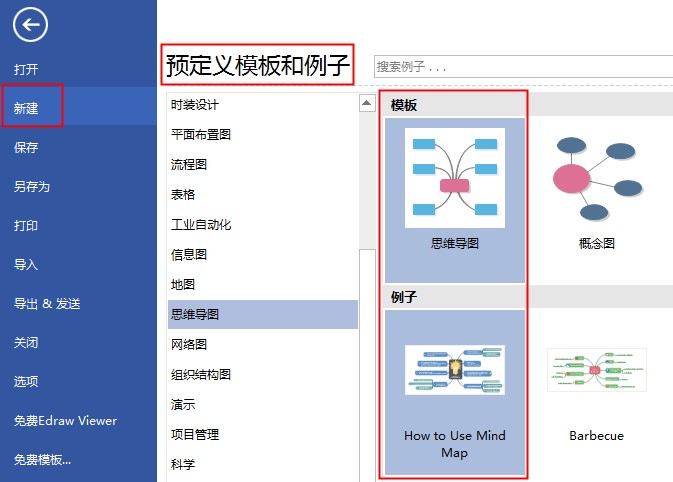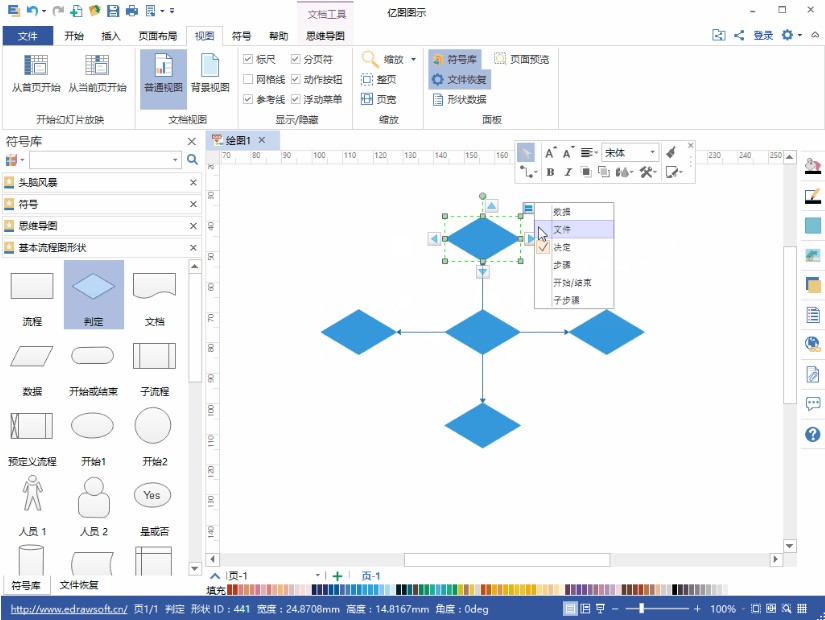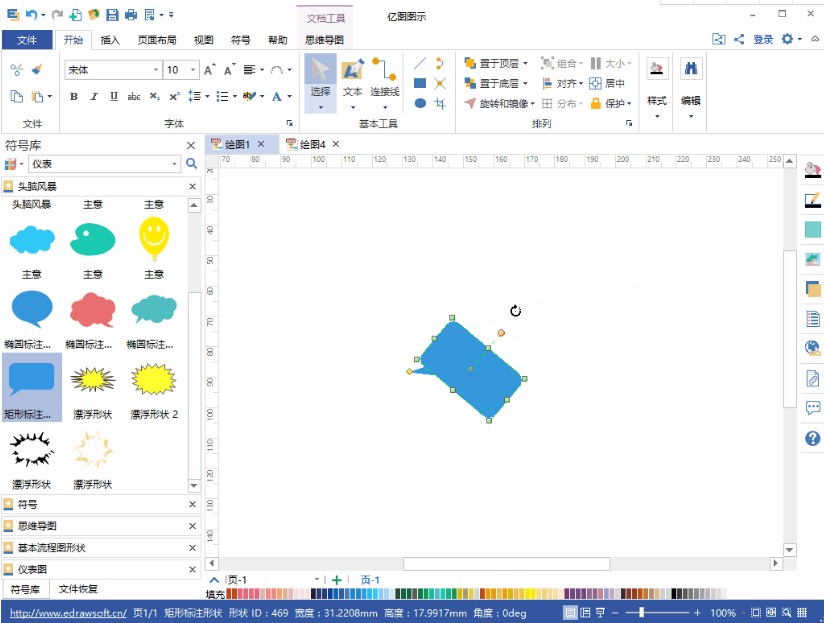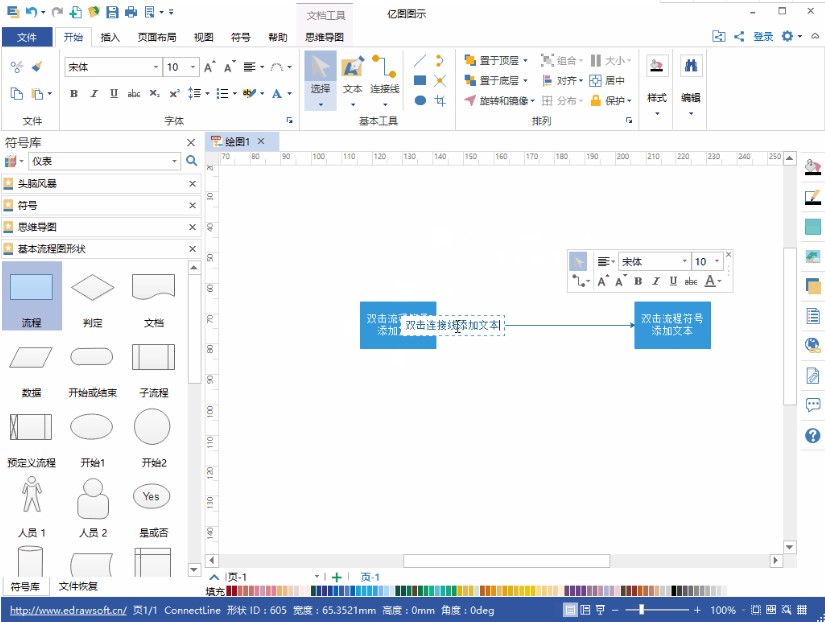亿图图示设计软件的基本操作图文详解
亿图图示设计软件是一款功能强大的专业图形图表设计软件,该软件的使用技巧简单,上手块,只要你能够熟练掌握Word文档,就能够快上手操作亿图图示设计软件,本篇文章中给大家带来的是该软件的一些基本使用技巧,以此来帮助用户更快上手进行使用,快来详细了解一下吧!同时本站提供有亿图图示设计软件的下载地址,需要的小伙伴快来本站下载体验吧!
【快速创建图表】
打开亿图软件之后,在软件左侧页面中点击“新建”按钮,在“预定义模板和例子”中选择所需的绘图类型。我们在右侧的模板和例子中,选择需要的模板和例子之后即可快速创建。
亿图图示设计软件 图一
【连接形状】
在我们打开模板和例子的时候,就会出现相关的符号库,我们需要将一些形状符号直接拖拽到绘图页面,就能够打开进行绘图。
1. 在软件左侧符号库中,将图形拖拽到绘图页面,或者双击图形即可进行添加。
2. 将鼠标移动到图形或者是符号上,就会自动显示出浮动按钮,点浮动按钮之后,就能够添加该形状的主题标题。
亿图图示设计软件 图二
3. 在主题标题的周围按钮中,点击之后就能快速的添加副标题,在思维导图中的形状就会自动的连接起来。
注意事项:在使用过程中亿图会根据图标的不同特点,来设计相应的形状,当用户在绘制流程图的时候,在该图中的基本符号,还可以从图片显示的四个方向进行连接。
【旋转图形】
1. 在流程图中的相关图形或者是符号上方进行光标移动,直到显示为蓝色的自动连接箭头。
2. 在这里点击朝向我们需要连接的图片方向的蓝色箭头,接下来直接通过点击图形以及符号右上角的动作按钮,就能够快速的替换图形。
亿图图示设计软件 图三
3. 点击图形之后还可以旋转图形上方的圆形控制点,这样就能过旋转图形的位置,同时还能够通过拖拽绿色控制点改变大小
【为形状添加文本】
在软件中双击需要添加的文本形状,然后将文字输入进去,点击绘图页面中的任意空白区域,或者点击ESC键完成输入文字,同样的操作方法,通过双击连接线也可以直接添加文本。
亿图图示设计软件 图四
相关下载
相关文章
相关软件
大家都在找